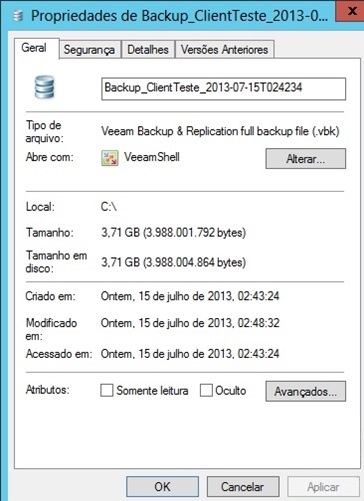Backup de VMs ( Hyper-V ) com Veeam Backup Free – Backup da VM
Backup de VMs em hosts Hyper-V no Veeam Backup Free.
Vimos, nos dois últimos artigos, a instalação e a adição de hosts Hyper-V no Veeam Backup, nesse artigo abordaremos o backup da VM propriamente dito, os tipos de compactação e o tamanho após o backup compactado.
1º Passo.
Abra o console do Veeam Backup, em Infrastructure > Microsoft Hyper-V > MyHost, clique com o botão direito em cima da VM que deseja fazer o backup e clique em VeeamZIP.
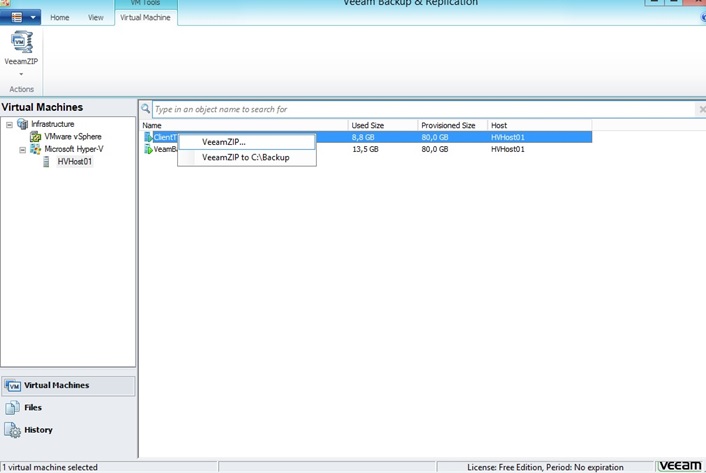
2º Passo.
Selecione o destino do armazenamento do backup e selecione o nível de compressão.

Opção sem compressão
– É fortemente
indicada para caso o dispositivo de armazenamento possua compressão via Hardware ou desduplicação ( Windows Server 2012 Suporta Desduplicação ).
Compressão Dedupe-Friendly – É otimizado para a utilização de baixa CPU.
Compressão Optimal – Método de compressão recomendada proporciona uma boa relação tamanho do arquivo X tempo do backup.
Compressão Extreme – Compacta o arquivo de backup em um tamanho bem menor, é recomendado uma CPU com 6 Núcleos.
-Fonte: Guia do Usuário, Página 8 – Veeam Backup.
Utilizaremos o método de compressão recomendada, clique em Ok, observe o tamanho da VM ( 8.8 GB. ).
3º Passo.
Execução do job, podemos verificar todas as informações do job, duração, dados processados, ação sendo executada no momento e etc.
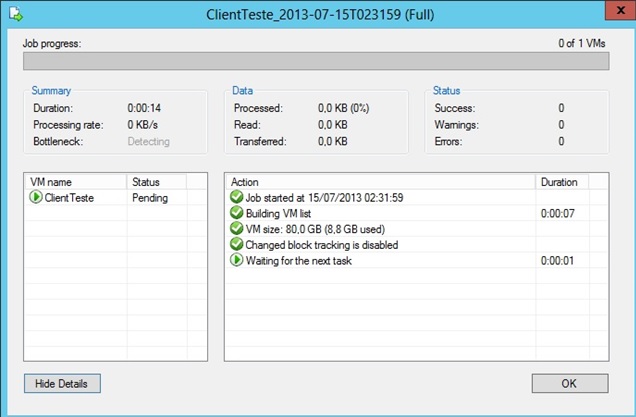
4º Passo.
Job finalizado, verificação de todas as informações finalizadas.

5º Passo.
Após o backup concluído, podemos ir no diretório de armazenamento e verificar o arquivo.
Observe o formato do arquivo de backup ( .vbk ) e observe também o tamanho do arquivo, um compactação equivalente a mais de 50%.